- Хочете знати, як зробити PDF-файл заповнюваним підписом? У цьому посібнику ми покажемо вам, як це зробити.
- Найкращий спосіб - використовувати спеціальне програмне забезпечення для додавання цифрового підпису до документа PDF.
- Для цього можна використовувати будь-яке програмне забезпечення, але для найкращих результатів спробуйте скористатися програмним забезпеченням Adobe.
- Якщо ви не прихильник Adobe, ви можете використовувати інші програми з цього посібника, щоб додати блок цифрового підпису до PDF.

Це програмне забезпечення буде виправляти поширені помилки комп'ютера, захищати вас від втрати файлів, шкідливого програмного забезпечення, відмови обладнання та оптимізувати ваш ПК для максимальної продуктивності. Вирішіть проблеми з ПК та видаліть віруси зараз за 3 простих кроки:
- Завантажте інструмент відновлення ПК Restoro що поставляється із запатентованими технологіями (патент доступний тут).
- Клацніть Почніть сканування знайти проблеми з Windows, які можуть спричинити проблеми з ПК.
- Клацніть Відремонтувати все щоб виправити проблеми, що впливають на безпеку та продуктивність вашого комп’ютера
- Restoro завантажив 0 читачів цього місяця.
Створюючи файл PDF, іноді вам потрібно мати поля підпису, і в цьому посібнику ми покажемо вам, як зробити PDF заповнюваним підписом.
Додавання підпису вимагає лише декількох клацань миші, і ви можете додати підпис у більшості редакторів PDF, але в цьому посібнику ми зупинимось на найбільш популярних.
Як я можу зробити PDF-файл заповнюваним підписом?
1. Використовуйте спеціальне програмне забезпечення Adobe

Як створити заповнюваний PDF за допомогою електронного підпису
- Відкрийте файл PDF, виберіть Переглянути і потім Інструменти.
- Клацніть Заповни і підпиши спочатку, а потім натисніть Підписати.
- Виберіть Додайте підпис варіант.
- У наступному вікні ви можете використовувати три варіанти: Тип, Нічия і Зображення.
- Після створення підпису натисніть Подати заявку.
- Перетягніть, змініть розмір та розмістіть підпис усередині файлу PDF.
Використовуйте Type, щоб ввести своє ім'я в скорописному форматі або змінити стиль підпису. Також є опція «Малювати», що дозволяє малювати свій підпис за допомогою миші або тачпада.
Ви також можете використовувати ручку, якщо це програмне забезпечення встановлено на пристрої із сенсорним екраном.
Як створити заповнюваний PDF із кількома підписами?
Процес такий самий, як і в попередньому розділі, вам просто потрібно створити кілька полів підпису і все.
Також переконайтеся, що додаткові поля не заблоковано та не встановлено лише для читання.
Це найпростіший спосіб додати блок цифрового підпису до PDF, але для цього вам знадобиться спеціальне рішення. На щастя, ви можете отримати програмне забезпечення за посиланням нижче.

Adobe Acrobat
Використовуйте продуктивний Adobe Acrobat для перегляду, створення, використання та друку файлів для портативного файлового документа!
2. Використовуйте спеціальне програмне забезпечення для підписів
- Відкрийте спеціальне програмне забезпечення та перейдіть до Форми.
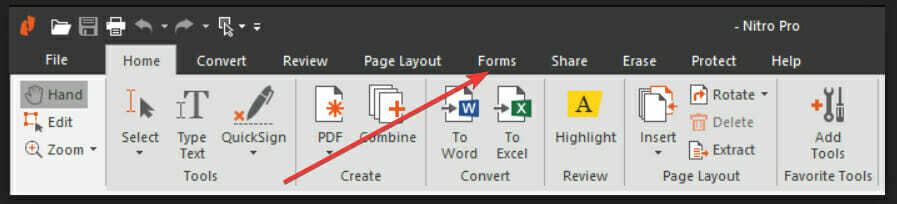
- Виберіть Поля форми і натисніть на Цифровий підпис.
- Визначте розмір підпису, натискаючи та перетягуючи прямокутник у документі PDF.
- Йти до Властивості, введіть a Ім'я у відповідному полі та вкажіть зовнішній вигляд та дії та інші властивості.
Цей інструмент є корисним програмним забезпеченням, яке дозволяє використовувати його виділене поле підпису. Цей розділ дозволяє додати порожнє поле форми цифрового підпису та використовувати його для документу.
Це просте у використанні програмне забезпечення та чудовий спосіб безкоштовно додати поле підпису до PDF.
⇒Отримайте Nitro Pro
3. Використовуйте онлайн-інструмент для підпису документа
- Виберіть безкоштовну пробну версію з Веб-сайт DocuSign.
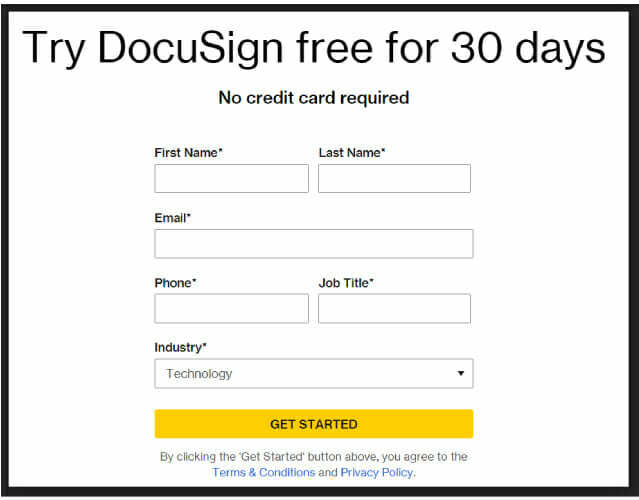
- Завантажити ваш PDF-документ.
- Додайте наступне: коментарі, індивідуальні теги та підпис.
- Створюйте PDF-файли та зберігайте шаблони для найбільш часто використовуваних форм.
- Надішліть підписаний файл PDF одержувачам.
Після використання цього рішення DocuSign автоматично збереже ваш документ PDF у хмарі. Ви можете отримати доступ до файлу звідти, коли вам потрібно буде використовувати його знову.
Після завантаження вашого документа в Крок 2, інструмент перетворить свої поля в цифрові, що заповнюються. Якщо у завантаженій формі немає полів, вам доведеться додати їх вручну.
Після того, як ви дійдете до останнього кроку цього рішення, вам більше не доведеться друкувати, сканувати, надсилати по факсу або надсилати документ поштою. Просто надішліть його безпосередньо з веб-програми.
Ми створили цей стислий посібник, щоб показати вам, як зробити PDF заповнюється підписом. Вам слід використовувати спеціальне програмне забезпечення та дотримуватися простого процесу для створення потрібного документа.
Є також дві інші програми, які можуть допомогти вам досягти своєї мети, тому переконайтеся, що ви їх також спробували, і вирішите, який найкращий варіант відповідає вашим потребам.
Зверніться до нашого попереднього розділу, щоб дізнатись, які кроки вам слід виконати із рекомендованим програмним забезпеченням. Не соромтеся залишати нам коментар про той, який вам найбільше подобається використовувати.
 Проблеми все ще виникають?Виправте їх за допомогою цього інструменту:
Проблеми все ще виникають?Виправте їх за допомогою цього інструменту:
- Завантажте цей інструмент відновлення ПК оцінено Чудово на TrustPilot.com (завантаження починається на цій сторінці).
- Клацніть Почніть сканування знайти проблеми з Windows, які можуть спричинити проблеми з ПК.
- Клацніть Відремонтувати все виправити проблеми із запатентованими технологіями (Ексклюзивна знижка для наших читачів).
Restoro завантажив 0 читачів цього місяця.


![Як підписати PDF із позначкою часу [Найкращі рішення]](/f/ce55987e194db462db345abb65f1ad51.jpg?width=300&height=460)